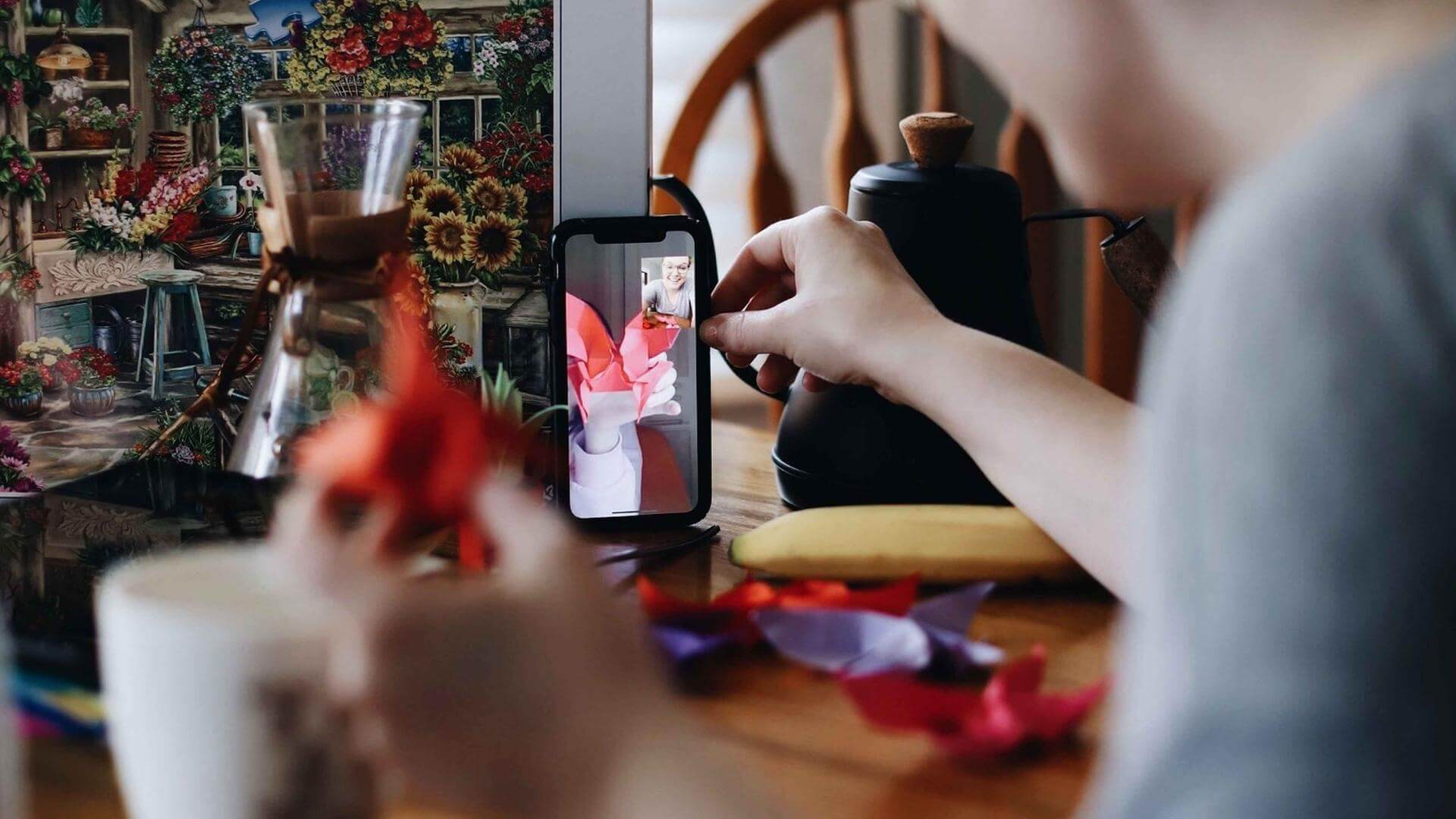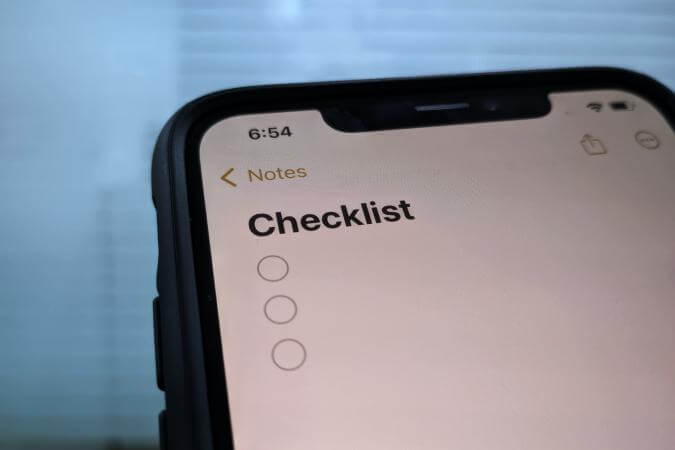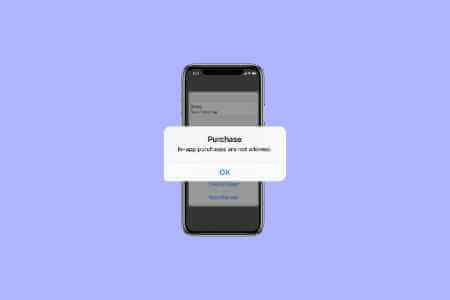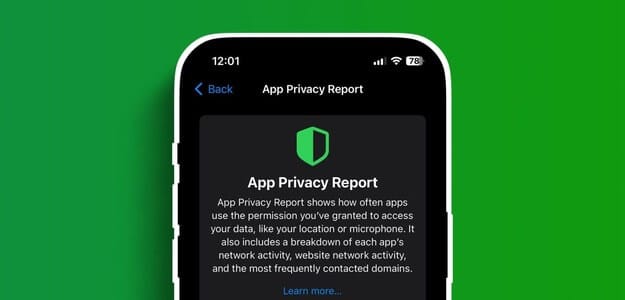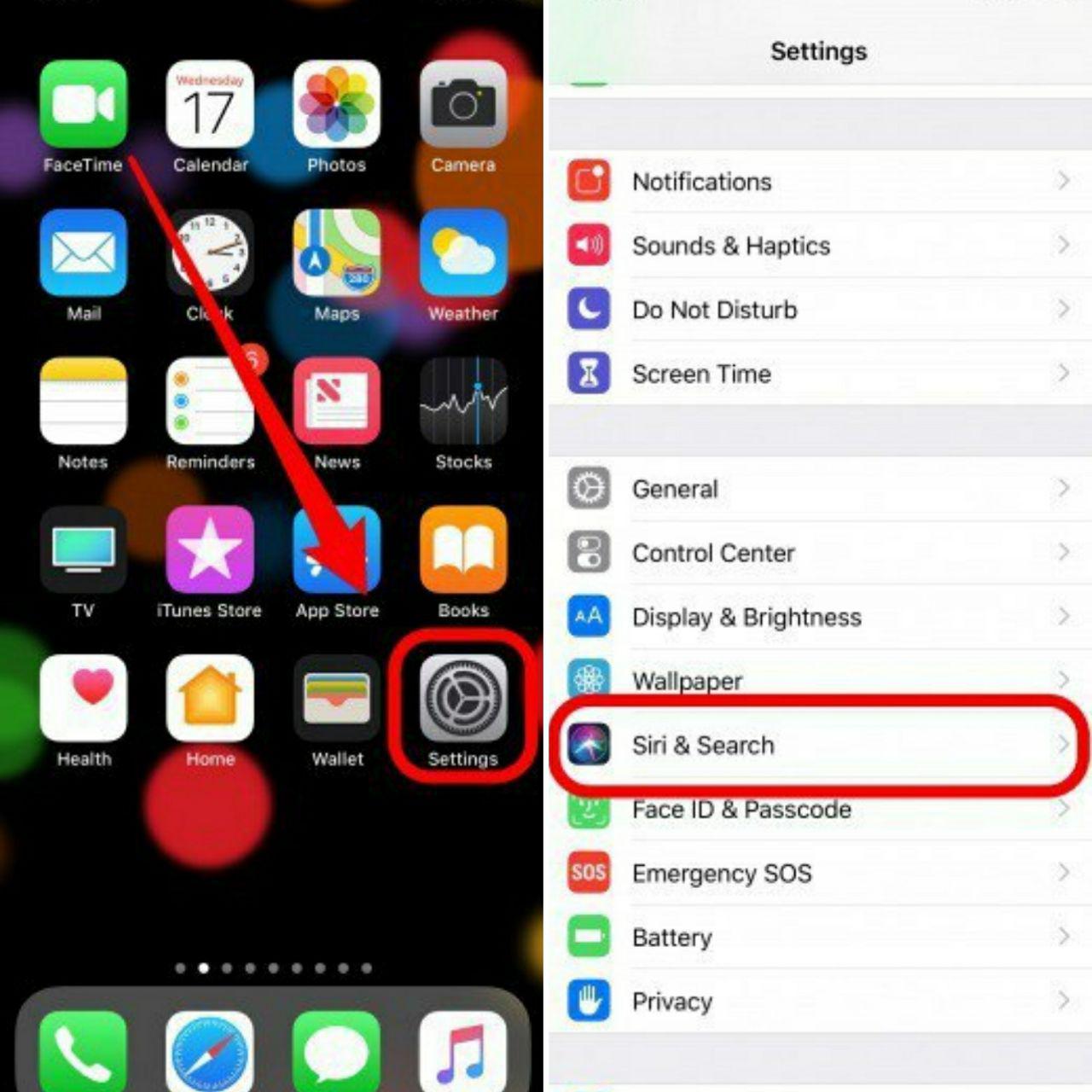Det kan være stressende at beslutte sig for den næste familietur eller det næste mødested på kontoret, især når alle i en gruppechat har forskellige valgmuligheder. For at løse dette dilemma og gøre processen mindre smertefuld kan du oprette en afstemning i iMessage-gruppechats på din iPhone og iPad.
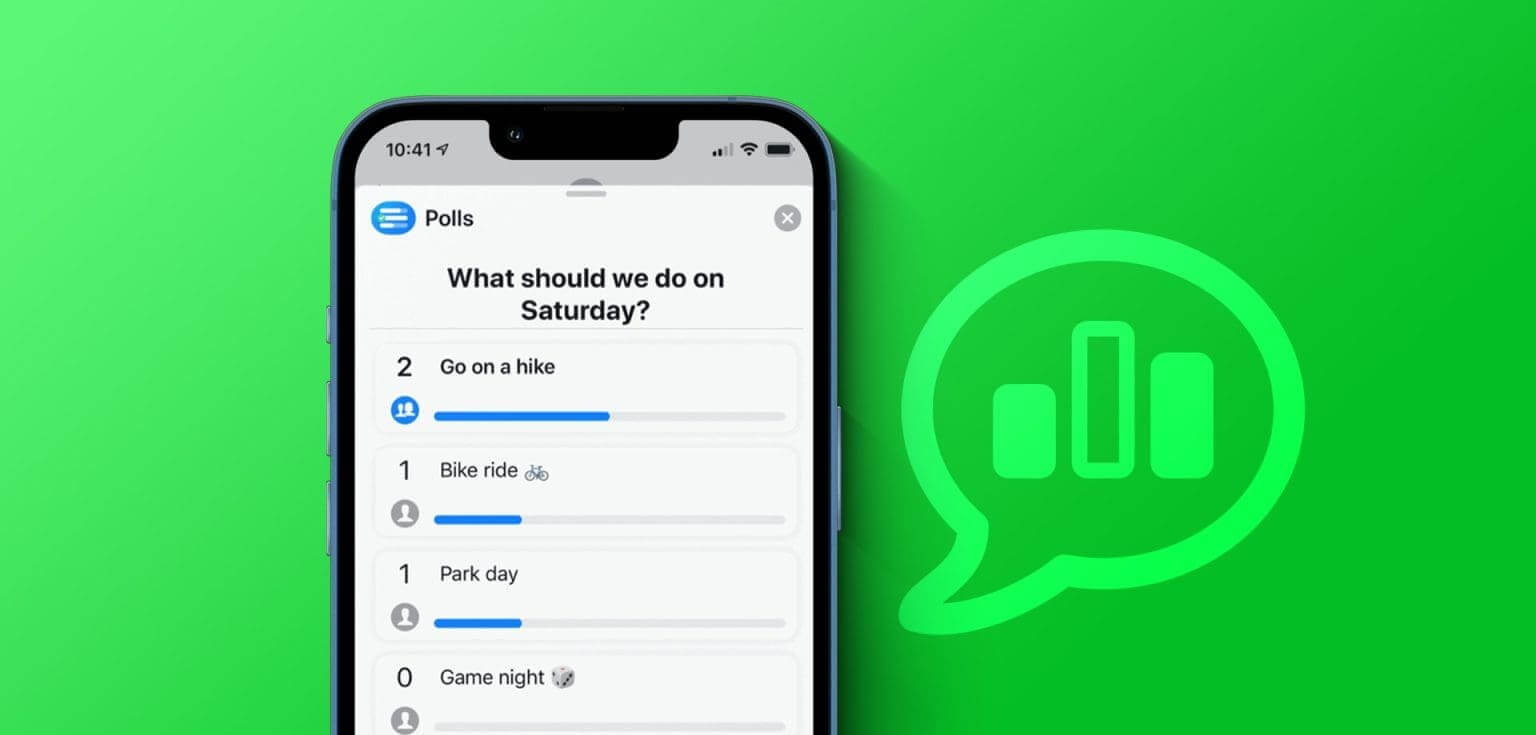
Når du opretter en afstemning i din iMessage-gruppechat, kan andre deltagere tilføje deres valg til listen og stemme om dem sammen. Når alle har stemt, vinder valget med flest stemmer naturligvis. Men da der endnu ikke er nogen indbyggede valg, kan du så stadig køre en afstemning i iMessage-gruppechat? Det kan du. Lad os finde ud af hvordan.
Sådan sender du en afstemning i en IMESSAGE-gruppechat ved hjælp af afstemninger
Som nævnt ovenfor har iMessage ikke en mulighed for at tilføje afstemninger til iMessage-gruppechats. Derfor skal du downloade appen Polls for iMessage på din iPhone eller iPad for at køre en afstemning. Lad os se på, hvordan du opretter, redigerer og endda sletter en afstemning ved hjælp af appen Polls for iMessage.
Bemærk: Alle gruppedeltagere skal have appen Polls for iMessage installeret på deres enheder for at afgive stemmer og bruge andre appfunktioner.
Opret en afstemning i en gruppechat
Trin 1: Åbn Beskeder-appen, og tryk på Gruppechat Relateret.
Trin 2: Tryk nu på ikonet. App Store.
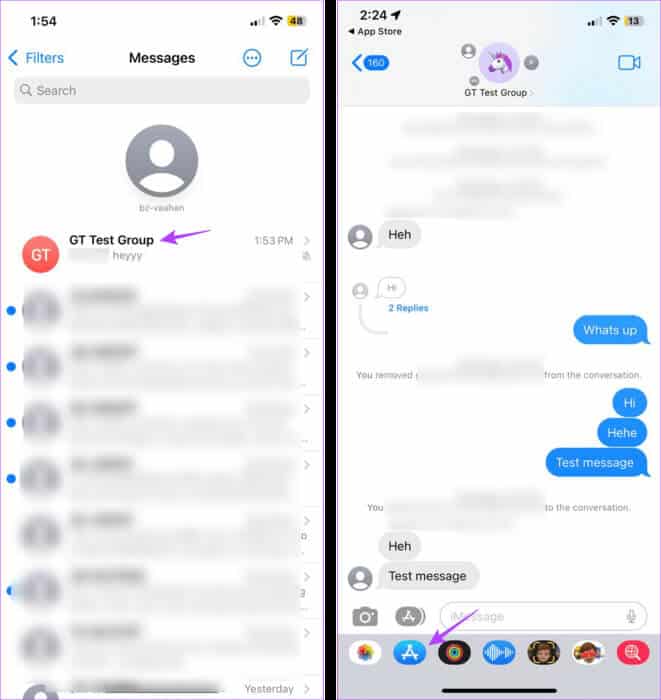
Trin 3: I søgefeltet skal du skrive "Afstemninger for iMessage" Klik på det relevante søgeresultat. Fortsæt nu med at downloade appen.
Trin 4: Når du er færdig, skal du klikke på at åbne.
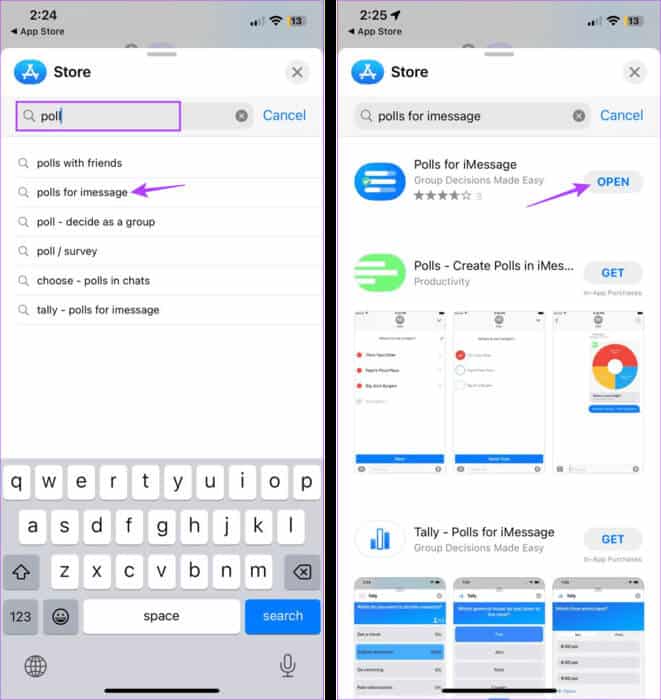
Trin 5: Indtast titlen på den undersøgelse, du vil oprette, når du åbner appen. Tryk derefter på det følgende.
Trin 6: Gå nu til undersøgelsesmulighederne. Klik derefter på "Opret en anden" For at tilføje følgende mulighed.
Trin 7: Gentag denne proces, indtil alle ingredienserne er tilsat. Alle muligheder Til undersøgelsen.
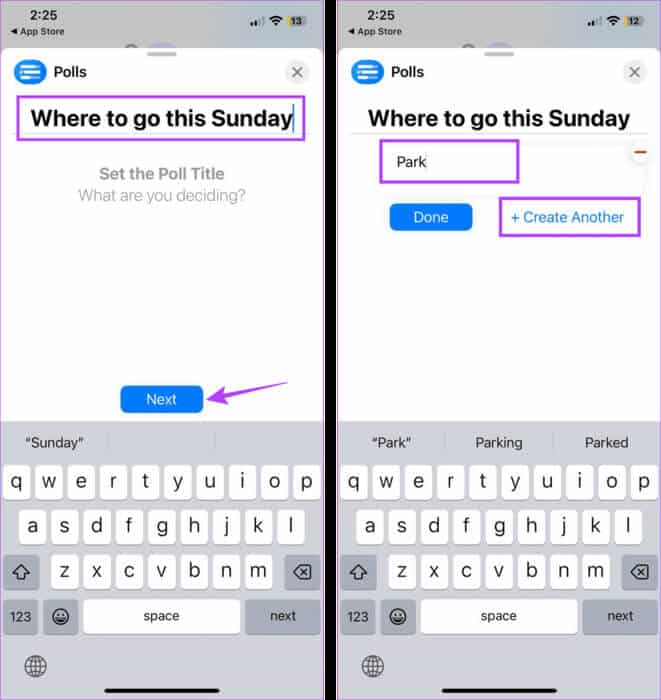
Trin 8: Når alle muligheder er tilføjet, skal du klikke på Det blev gennemført.
Trin 9: Klik nu på Indstillinger. Dette åbner indstillingsmenuen for den undersøgelse, du er i gang med at oprette.
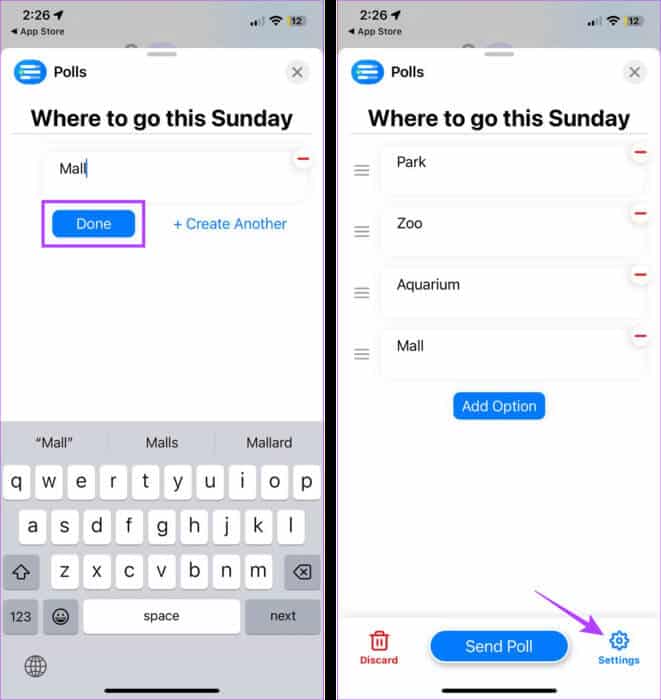
Trin 10: Find Alle muligheder Relateret. Bemærk, at du ikke kan redigere dette, når undersøgelsen er oprettet.
Trin 11: Du kan også ændre dit navn i undersøgelsen. Når du er færdig, skal du klikke på Tilbage-ikon.
Trin 12: Her, anmeldelse Undersøgelsestitel Og hans muligheder.
Trin 13: Når du er færdig, skal du klikke på Indsend undersøgelse.
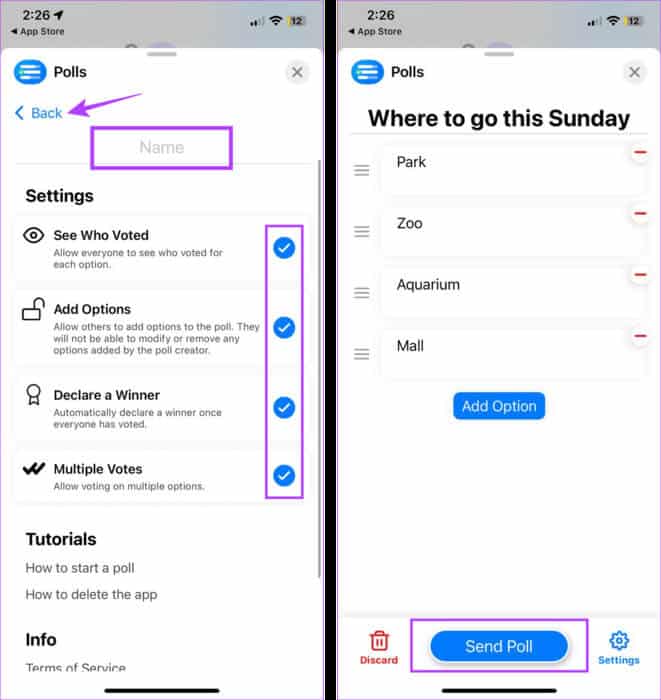
Dette vil oprette en iMessage-afstemning og øjeblikkeligt føje den til din gruppechat.
Tip: Du kan tilføje appen Polls for iMessage til iMessage-appskuffen For nem adgang.
Rediger detaljer om gruppechatundersøgelse
Da der altid er en chance for, at du ændrer en mulighed midt i undersøgelsen, kan du redigere specifikke detaljer efter oprettelsen af undersøgelsen. Følg disse trin for at gøre det.
Bemærk: Du kan ikke redigere afstemningsoplysninger, når alle i gruppechatten har stemt.
Trin 1: Åbn en app Beskeder og tryk på Gruppechat Relateret.
Trin 2: Her skal du klikke på afstemning Eller se mere.
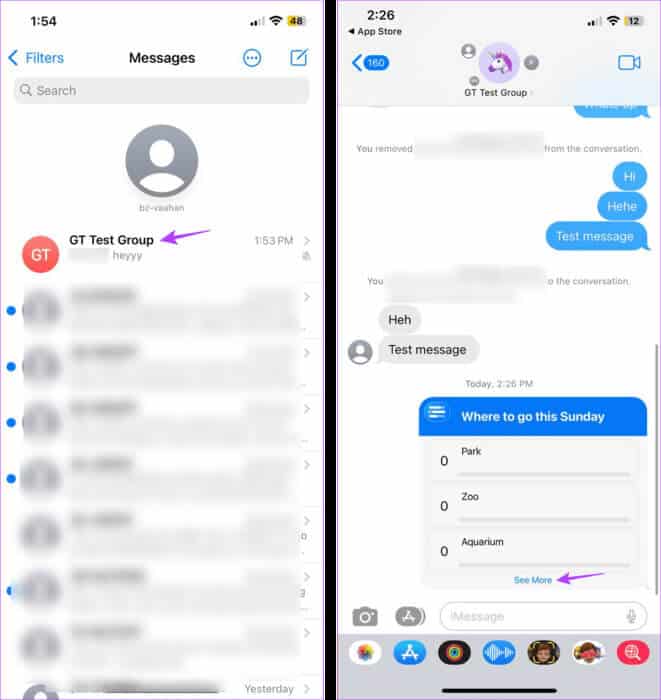
Trin 3: Klik nu på Frigøre.
Trin 4: Når redigeringsvinduet åbnes, skal du klikke på ikonet. - placeret foran den undersøgelsesmulighed, du vil fjerne.
Trin 5: Hvis du vil tilføje undersøgelsesmuligheder, skal du klikke på Tilføj. mulighed.
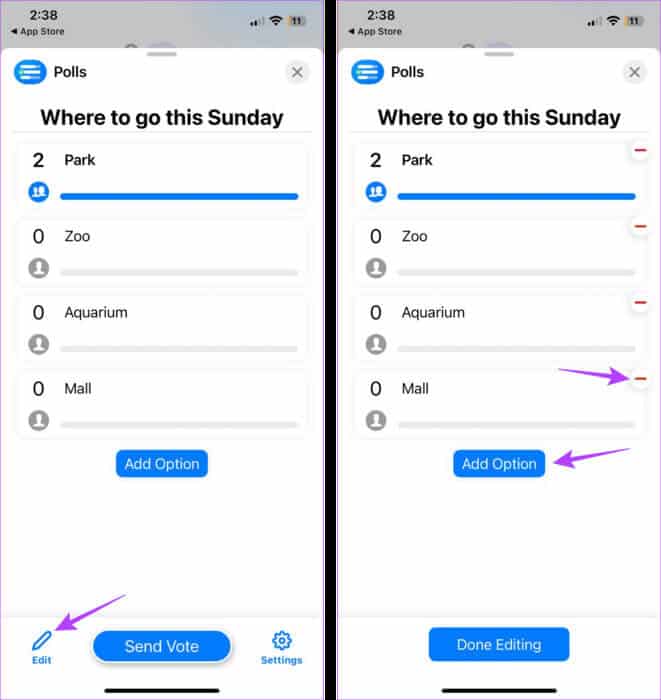
Trin 6: Her, tilføj Yderligere undersøgelsesmuligheder.
Trin 7: Hvis du vil tilføje flere, skal du klikke på Opret en ny og tilføje den næste undersøgelsesmulighed. Ellers skal du trykke på Det blev gennemført.
Trin 8: Når du har redigeret dine undersøgelsesindstillinger, skal du klikke på Opdater undersøgelse.
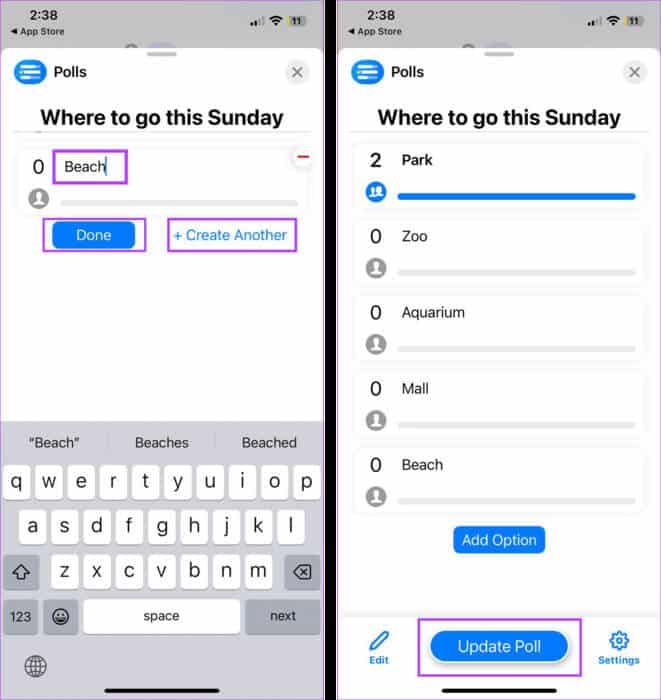
Dette vil offentliggøre den opdaterede afstemning i din iMessage-gruppechat.
Se resultaterne af iMessage-undersøgelsen
Når afstemningen begynder, kan du se resultaterne, efterhånden som de kommer ind. Når alle har stemt, kan du se den endelige vinder på følgende måde:
Trin 1: Åbn en app Beskeder på din enhed.
Trin 2: Tryk derefter på Gruppechat Relateret.
Trin 3: Gå til undersøgelsen, og tryk på undersøgelsen, eller tryk på Se mere.
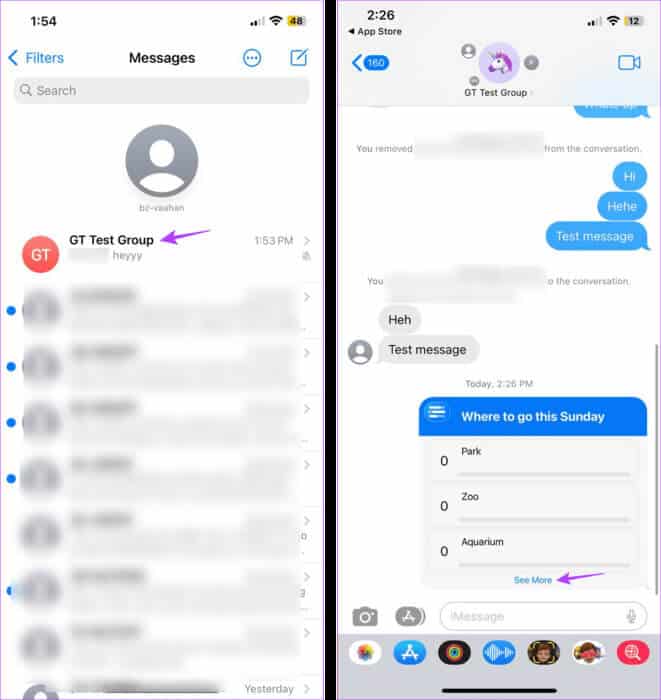
Trin 4: I afstemningsmulighederne skal du trykke på Antal stemmer.
Trin 5: Klik på Klik for at se, hvem der stemte.
Trin 6: Her, tjek og se hvem Stemte for en hvilken som helst mulighed.
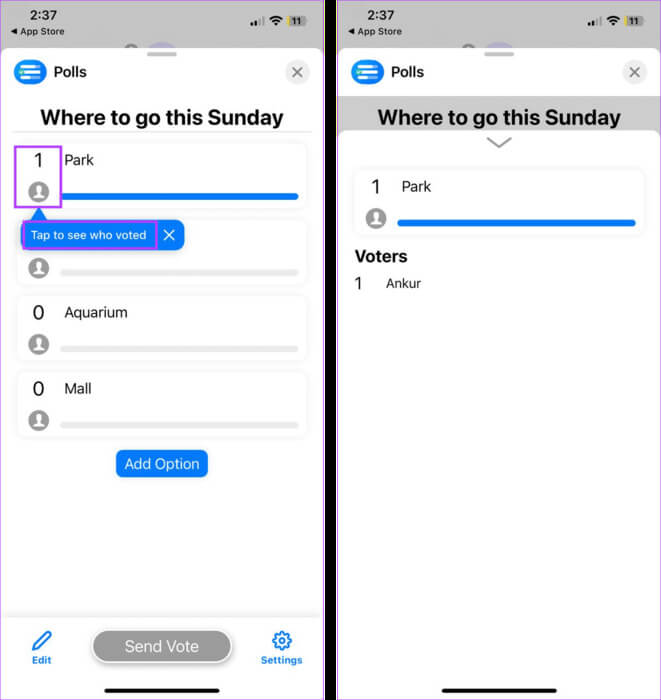
Du kan gentage denne proces for alle andre afstemningsmuligheder. Hvis du tillader brugere at stemme på flere muligheder på én gang, kan du muligvis se flere stemmer fra gruppedeltagere. Når alle gruppemedlemmer har stemt, annonceres vinderen. Sådan ser du det.
Trin 1: I gruppechatten skal du kigge efter afstemning Med en win-win-mulighed på tilbud.
Trin 2: Tryk derefter på Se detaljer.
Trin 3: Tjek nu og se den vindende afstemningsmulighed. Klik derefter på "uvidenhed" At lukke vinduet.
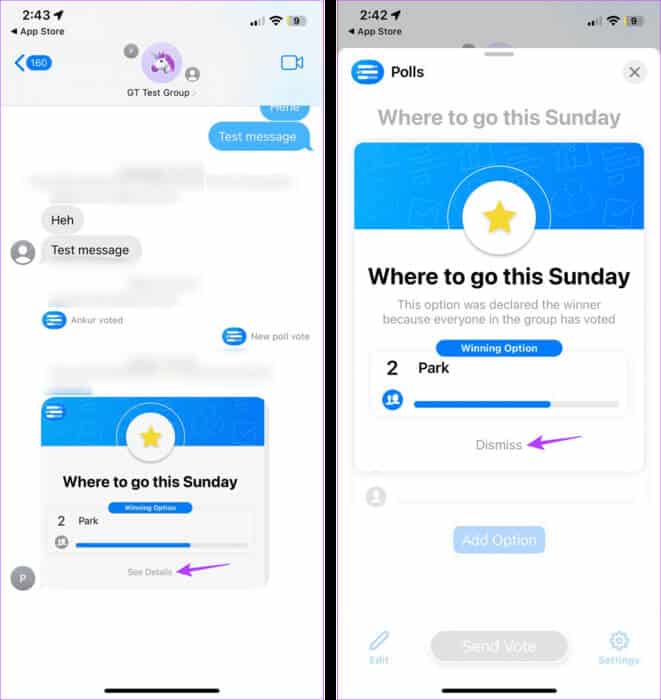
Slet afstemning i gruppechat
Når en afstemning er lukket, kan den rode din gruppechat. Derfor kan du slette den fra din gruppechat. Sådan gør du.
Trin 1: Gå til en ansøgning Beskeder og åbne Gruppechat.
Trin 2: Tryk længe på afstemning som du ønsker at slette.
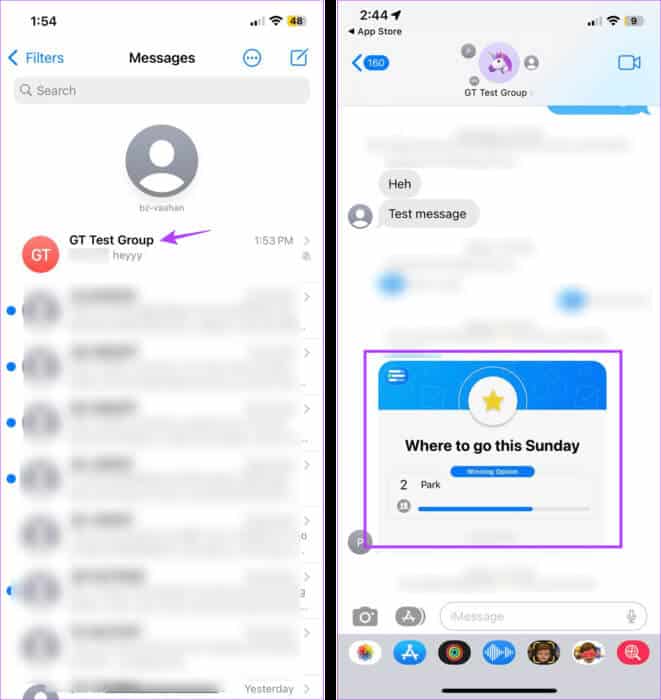
Trin 3: Her skal du klikke på Mere.
Trin 4: Klik på ikonet Sletning.
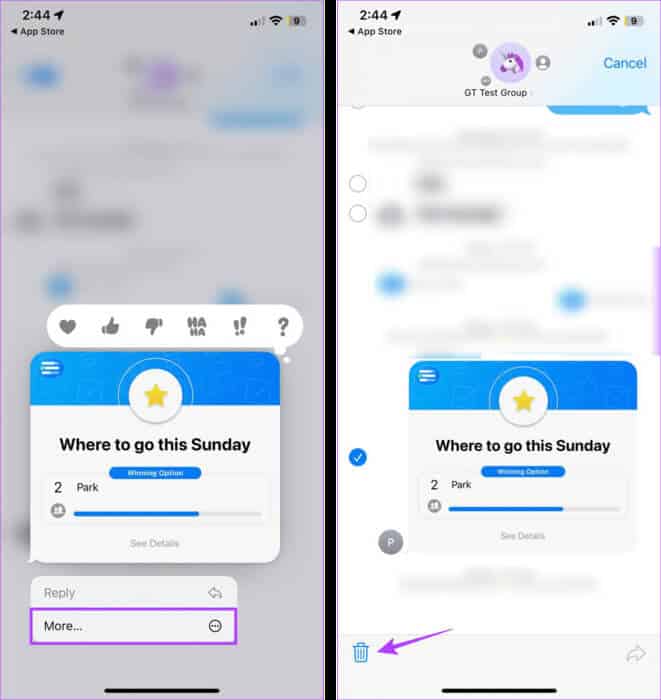
Trin 5: Tryk derefter på Slet besked.
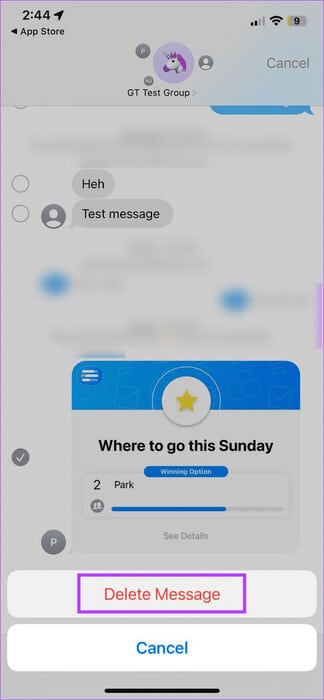
Dette vil øjeblikkeligt slette iMessage-afstemningen fra gruppechatten.
2 flere apps til at deltage i en undersøgelse på IMESSAGE
Selvom vi har dækket iMessage-afstemninger udførligt ovenfor, findes der andre tredjepartsapps tilgængelige i App Store, der kan hjælpe dig med at udføre en afstemning i en gruppechat med iMessage. Lad os kort se på dem.
1. Tally – Fantastisk til grundlæggende iMessage-afstemninger
Med Tally-appen kan du oprette flere spørgeskemaer uden at købe premium-versionen. Selvom de fleste af appens funktioner er tilgængelige i gratisversionen, kan brugerne abonnere på Tally+ for at få visse yderligere funktioner, såsom at oprette quizzer i spørgeskemaer.
Du kan også tilføje billeder til dine undersøgelsesmuligheder. Du skal dog bruge din iCloud-konto for at bruge Tally.
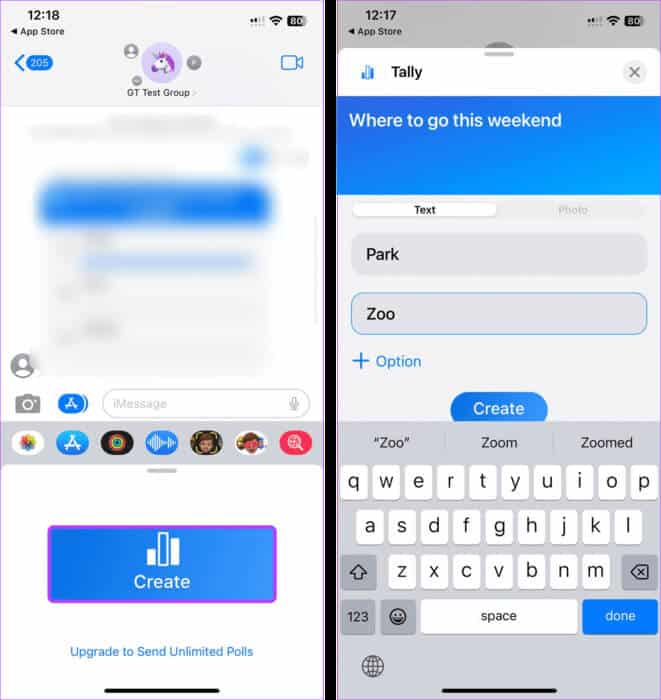
2. TinyPoll – Bedst til spørgeskemaer med begrænsede muligheder
Som navnet antyder, giver TinyPoll dig mulighed for at oprette afstemninger med op til tre afstemningsmuligheder. Gratisbrugere kan oprette en ny afstemning hver 3. time. Men hvis du er premiumbruger, kan du oprette et ubegrænset antal afstemninger med op til fem afstemningsmuligheder. Alle brugere kan afgive flere stemmer, uanset deres abonnementsstatus.
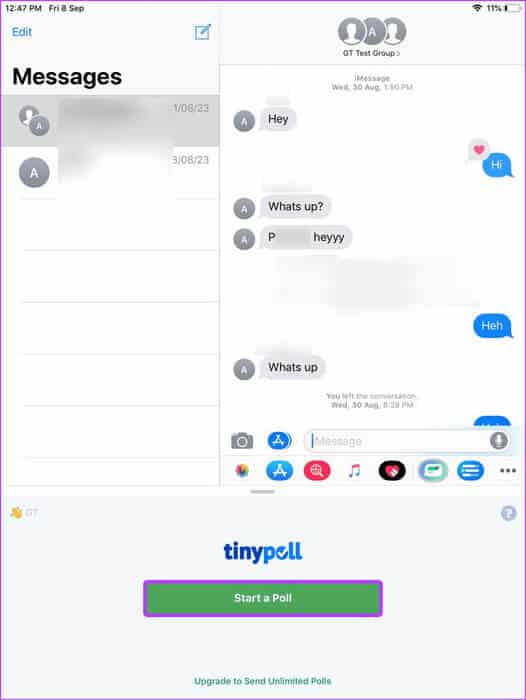
Download nu den relevante app, og opret afstemninger i din iMessage-gruppechat, som du vil.
almindelige spørgsmål:
Q1. Kan man hente sin stemme fra en afstemning i Polls for iMessage-appen?
Svar: Ja, du kan altid stemme om og stemme på en anden mulighed, når du bruger Polls for iMessage-appen. Sørg dog for at gøre dette, før alle har afgivet deres stemmer, da du ikke kan ændre din stemme, når en vinder er fundet.
Q2. Kan man oprette afstemninger ved hjælp af Beskeder-appen på iPhone?
Svar: Nej, på nuværende tidspunkt er der ingen indbyggede muligheder i Beskeder-appen til at oprette afstemninger på iPhone.
Q3. Kan nye medlemmer stemme i eksisterende afstemninger i iMessage-gruppechats?
Svar: Ja, nyligt tilføjede gruppemedlemmer kan se eksisterende afstemninger i iMessage-gruppechatten, når nogen har afgivet en stemme.
Jeg håber, at flertallet vinder
Lad ikke ordsproget "for mange kokke ødelægger suppen" blive jeres gruppes motto. Så når I planlægger noget med alle, så opret en afstemning i jeres iMessage-gruppechat og lad stemmerne tale for sig selv. Hvis I tester iOS 17 på jeres enhed, kan I desuden se vores forklaring på Opret og brug klistermærker med iMessage.